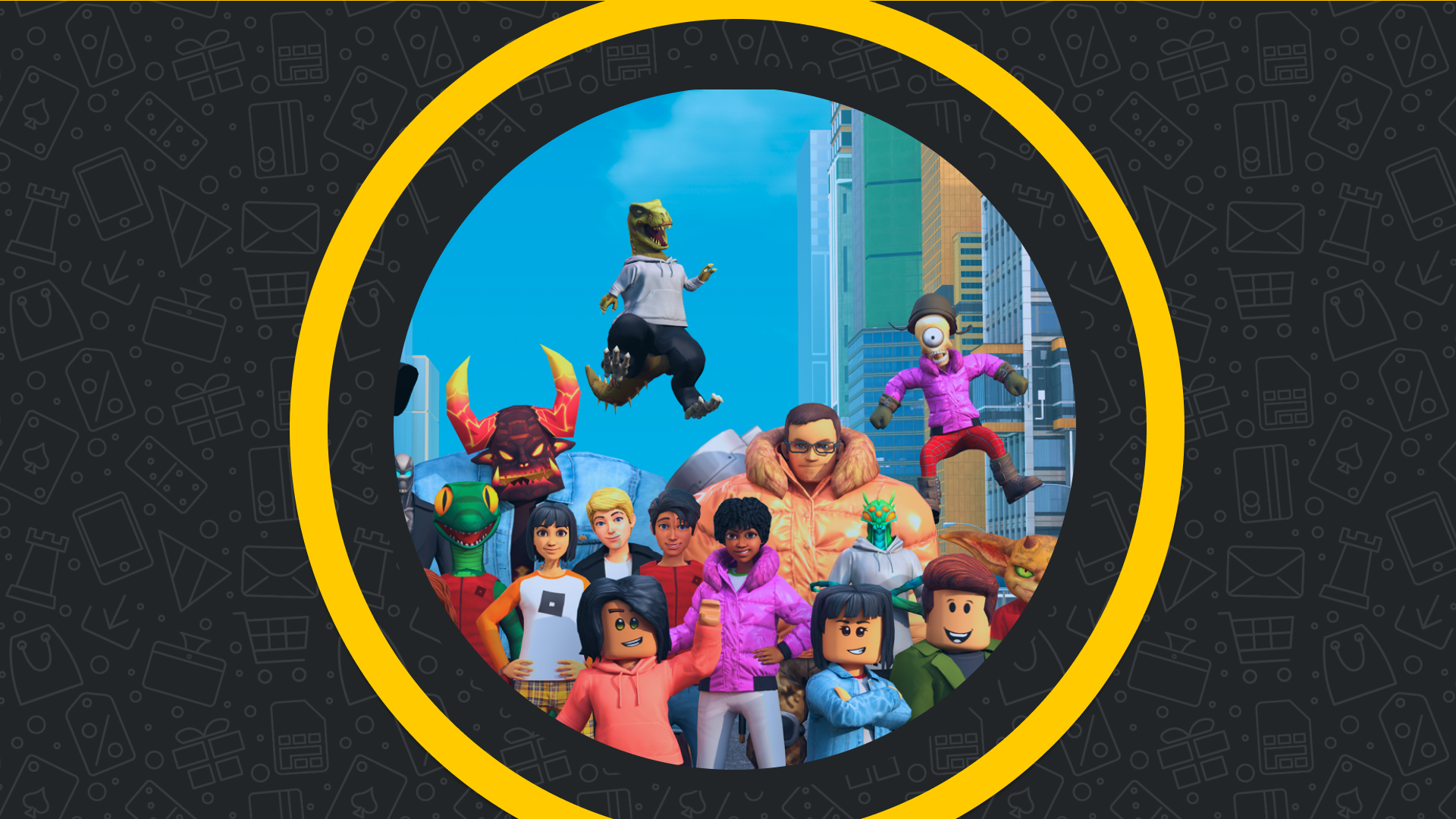Choć ogromna biblioteka Xbox Game Pass może dostarczać wiele rozrywki, czasami warto zrobić sobie przerwę. Niezależnie od tego, czy chcesz wyłączyć automatyczne odnawianie, anulować subskrypcję, czy przejść na kody przedpłacone Xbox Game Pass, mamy dla Ciebie rozwiązanie. W dzisiejszym artykule wyjaśniamy, jak anulować subskrypcję Xbox Game Pass na różnych platformach.
Jak anulować subskrypcję Game Pass na Xbox Series X|S lub Xbox One
Niezależnie od tego, czy chcesz anulować subskrypcję Xbox Game Pass na konsoli Xbox Series X|S czy Xbox One, proces jest bardzo prosty i identyczny dla obu systemów.

Aby anulować subskrypcję Game Pass, wykonaj następujące kroki:
-
Naciśnij przycisk Xbox na kontrolerze, aby otworzyć menu.
-
Wybierz „Profil i system”.
-
Wejdź do „Ustawień”.
-
Przejdź do „Konta”, a następnie do „Subskrypcji”.
-
Wybierz subskrypcję Xbox Game Pass, którą chcesz anulować.
-
Wybierz „Anuluj subskrypcję”, a następnie potwierdź ponownie swój wybór.
-
To wszystko! Twoja subskrypcja Xbox Game Pass została anulowana.
Jak anulować subskrypcję Game Pass na PC lub telefonie

-
Zaloguj się na swoje konto Microsoft.
-
Kliknij „Zarządzaj” przy subskrypcji Xbox Game Pass, którą chcesz anulować.
-
Wybierz „Anuluj subskrypcję” i potwierdź swój wybór na następnej stronie.
Jak wyłączyć automatyczne odnawianie na Xbox Series X|S lub Xbox One

-
Naciśnij przycisk Xbox na kontrolerze Xbox, aby otworzyć menu boczne.
-
Wybierz „Profil i system”.
-
Wejdź do „Ustawień”.
-
Przejdź do „Konta”, a następnie do „Subskrypcji”.
-
Wybierz subskrypcję, którą chcesz anulować i zaznacz„Wyłącz rozliczenia cykliczne”.
-
Potwierdź.
Jak wyłączyć automatyczne odnawianie Game Pass na PC lub telefonie

-
Wejdź na stronę Microsoft „Usługi i subskrypcje”.
-
Zaloguj się na swoje konto Microsoft.
-
Zaznacz subskrypcję Xbox Game Pass, którą chcesz zmienić.
-
Kliknij „Wyłącz rozliczenia cykliczne”.
-
Potwierdź swój wybór i to wszystko!
Unikaj automatycznego odnawiania za pomocą kodu Xbox Game Pass
Automatyczne odnawianie subskrypcji może być wygodne, ale bywa też uciążliwe, jeśli w porę zapomnisz z niej zrezygnować. Chcesz odzyskać kontrolę nad swoimi wydatkami? Wypróbuj kody przedpłacone Xbox Game Pass Ultimate od dundle na 1 lub 3 miesiące. Daj sobie czas do namysłu i nie martw się o niespodziwane płatności! Co więcej, na dundle możesz skorzystać też z częstych promocji, aby zaoszczędzić jeszcze więcej. Sprawdzaj na bieżąco naszą stronę, żeby nie przekapić okazji!
Otrzymywanie zwrotu za odnowienie abonamentu Xbox Game Pass
W niektórych krajach i w uzasadnionych przypadkach możesz otrzymać zwrot pieniędzy za subskrypcję Xbox Game Pass nawet po jej automatycznym odnowieniu. Kwota będzie proporcjonalna do liczby dni pozostałych do końca subskrypcji i zostanie zwrócona za pomocą metody płatności połączonej z Twoim kontem Microsoft.
Ważne: Jeśli użyłeś karty podarunkowej Xbox Game Pass, nie będziesz mógł uzyskać zwrotu pieniędzy od Microsoft. Sprawdź regulamin dotyczący zwrotu środków Xbox Game Pass, aby dowiedzieć się, czy kwalifikujesz się do zwrotu pieniędzy.
Jak uzyskać zwrot pieniędzy na konsoli Xbox Series X|S lub Xbox One

-
Naciśnij przycisk Xbox na kontrolerze, aby otworzyć menu boczne.
-
Przejdź do „Profil i systemy”.
-
Wybierz „Ustawienia”, a następnie „Konto” i „Subskrypcje”.
-
Zaznacz subskrypcję, którą chcesz anulować.
-
Na ekranie pojawi się informacja, czy przysługuje Ci zwrot pieniędzy. Jeśli tak, zobaczysz kwotę, którą otrzymasz.
-
Wybierz „Anuluj subskrypcję”, aby potwierdzić.
-
To wszystko! Jeśli nie widzisz żadnego powiadomienia o zwrocie, niestety nie będziesz mógł odzyskać pieniędzy.
Jak uzyskać zwrot pieniędzy, korzystając z telefonu lub PC
-
Przejdź do zakładki „Usługi i subskrypcje” na stronie Microsoft.
-
Zaloguj się na to samo konto Microsoft, którego używasz do Xbox.
-
Kliknij „Zarządzaj” przy subskrypcji Xbox Game Pass, którą chcesz anulować.
-
Jeśli kwalifikujesz się do zwrotu pieniędzy, pojawi się strona z pytaniem, czy chcesz wyłączyć automatyczne odnawianie, czy otrzymać zwrot pieniędzy.
-
Wybierz „Anuluj natychmiast i otrzymaj zwrot pieniędzy”. To wszystko!
Ważne: Zwrot pieniędzy odbędzie się za pomocą metody płatności, która została użyta na Twoim koncie Microsoft. Pamiętaj jednak, że od tego momentu utracisz dostęp do wszystkich usług związanych z Xbox Game Pass. Jeśli nie pojawi się żadna informacja o zwrocie pieniędzy, nie będziesz mógł odzyskać zwrotu.
Pełna kontrola nad subskrypcją Xbox Game Pass
Od lat Xbox nie bez powodu cieszy się ogromną popularnością wśród graczy, nawet po Potrzebujesz przerwy od grania? Nie ma problemu – mamy nadzieję, że ten artykuł pomógł Ci anulować subskrypcję Xbox Game Pass na różnych platformach. W końcu czasami każdy potrzebuje wcisnąć pauzę! A jeśli nie jesteś jeszcze pewien, który plan jest dla Ciebie odpowiedni, zajrzyj do naszego artykułu na temat Xbox Game Pass Core i znajdź opcję idealną do swoich potrzeb.